电脑写入法如果设置不合适,就会出现在不同的窗口,每次都会更改写入法,那么大家如何把大家常常用的设置为默认的写入法,这样在聊天,写文章等时候就不需要不断地切换写入法了。莫慌,小编这就给大伙分享设置电脑的默认写入法的经验。
每个人都有自己爱好的写入法,都希望老友系统启动后直接进入自己的写入法状态;但有时怎样转换都转换不了,急死人,如果将自己常用的写入法设置为老友系统启动默认就行了,那么如何设置电脑的默认写入法?下面,小编就来跟我们详解设置电脑的默认写入法的操作流程。
如何设置电脑的默认写入法
鼠标打开写入法的图片,选中“语言首选项"。
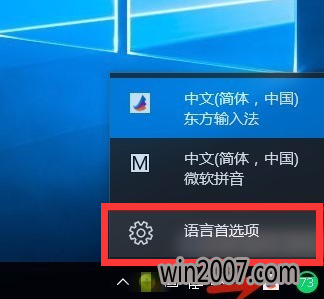
电脑写入法图-1
选中”区域和语言”→“其他日期、时间和区域设置”。
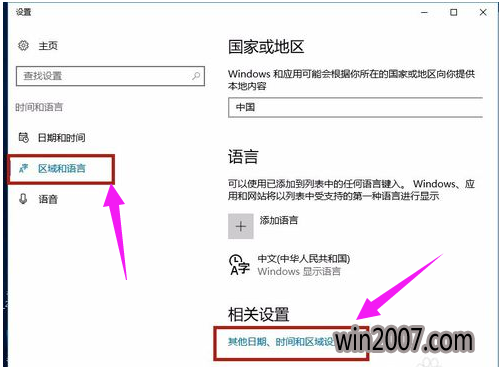
电脑写入法图-2
跳出"时钟、语言和区域”的对话框,选中“更换写入法”。
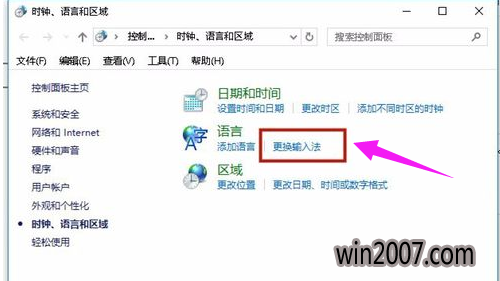
电脑图-3
跳出“语言”的选项,打开”高级设置“。
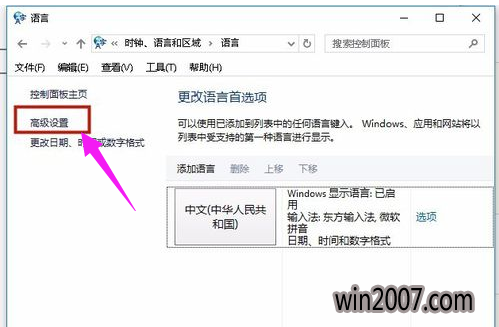
设置写入法图-4
在“高级设置”框中,将“替代默认写入法”设为自己默认的写入法。
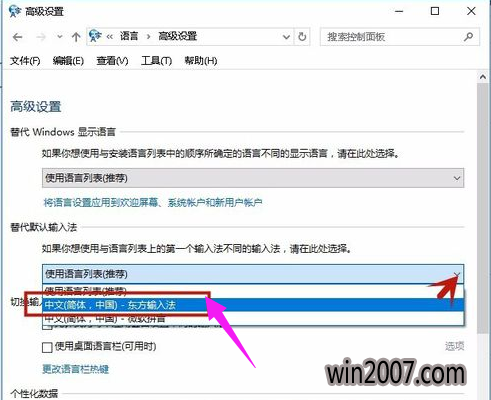
电脑图-5
打开”保存“,退出,设置成功。
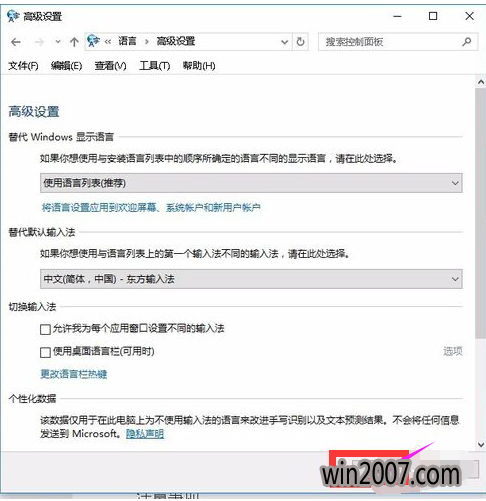
电脑写入法图-6
上面就是设置电脑的默认写入法的经验了,之前不懂得设置默认写入法的朋友,现在可以动手设置自己爱好的写入法了。觉得不错的朋友请告诉身边的朋友哦。